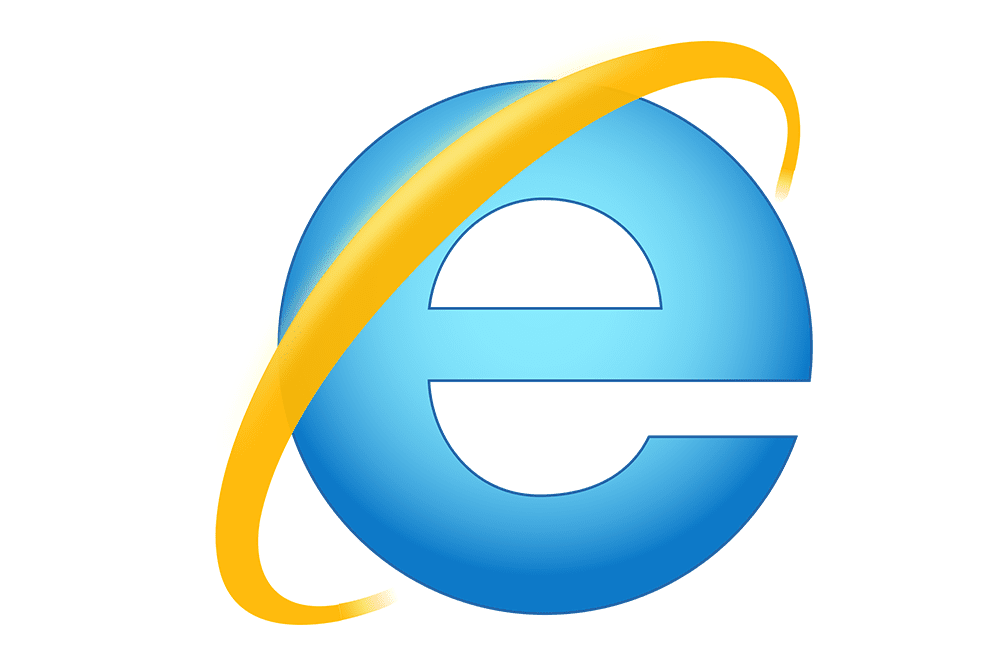
Chráněný režim pomáhá zabránit škodlivému softwaru ve zneužívání zranitelností v aplikaci Internet Explorer a chrání váš počítač před nejběžnějšími způsoby, jak mohou hackeři získat přístup do vašeho systému. Jakkoli je chráněný režim důležitý, je známo, že způsobuje problémy v konkrétních situacích, takže deaktivace funkce může být výhodná při řešení potíží v určitých scénářích. Nezakazujte jej však, pokud nemáte důvod se domnívat, že způsobuje v aplikaci Internet Explorer zásadní problém. Pokud se jinak chová normálně, je nejbezpečnější ponechat jej povolený. Chcete -li vypnout chráněný režim aplikace Internet Explorer, postupujte takto: Tyto kroky platí pro Internet Explorer verze 7, 8, 9, 10 a 11, pokud jsou nainstalovány v systému Windows 10, Windows 8, Windows 7 nebo Windows Vista.
Metoda Internet Explorer
-
Otevřete Internet Explorer.
Pokud si raději nepřejete Internet Explorer k deaktivaci chráněného režimu, podívejte se na Tip 2 v dolní části této stránky, kde najdete alternativní metody.
-
Na příkazovém řádku přejděte na Nástroje > Možnosti internetu.
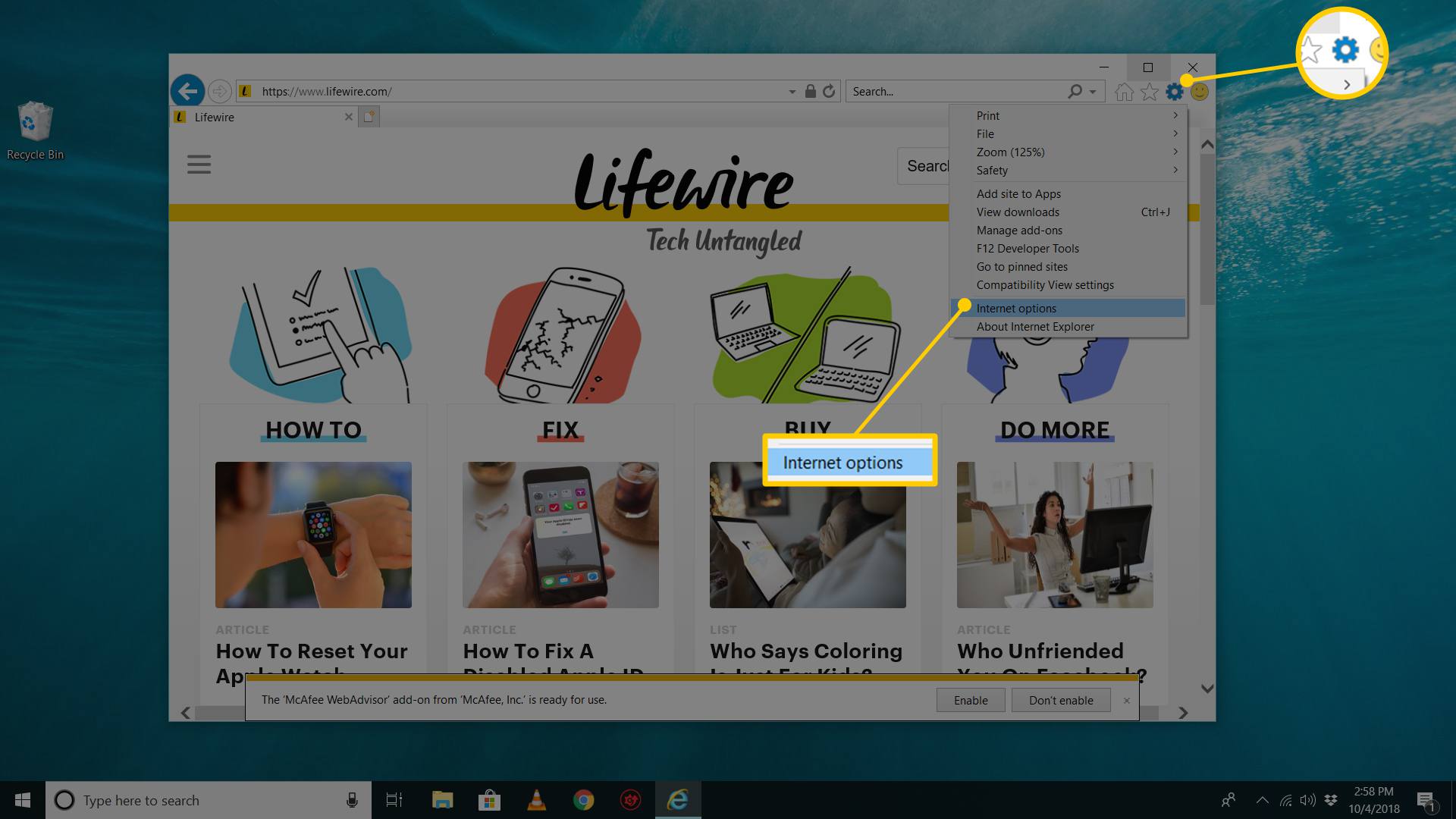
V aplikaci Internet Explorer 9, 10 a 11 je Nástroje nabídka se zobrazí po stisknutí tlačítka Alt klíč jednou. Podívejte se, jakou verzi aplikace Internet Explorer mám? pokud si nejste jisti.
-
Vybrat Bezpečnostní tab.
-
V dolní polovině tohoto okna, přímo nad několika tlačítky, která vidíte, zrušte zaškrtnutí Povolit chráněný režim. Deaktivace chráněného režimu vyžaduje restartování aplikace Internet Explorer, jak jste si v tomto kroku mohli všimnout vedle zaškrtávacího políčka.
-
Vybrat OK.
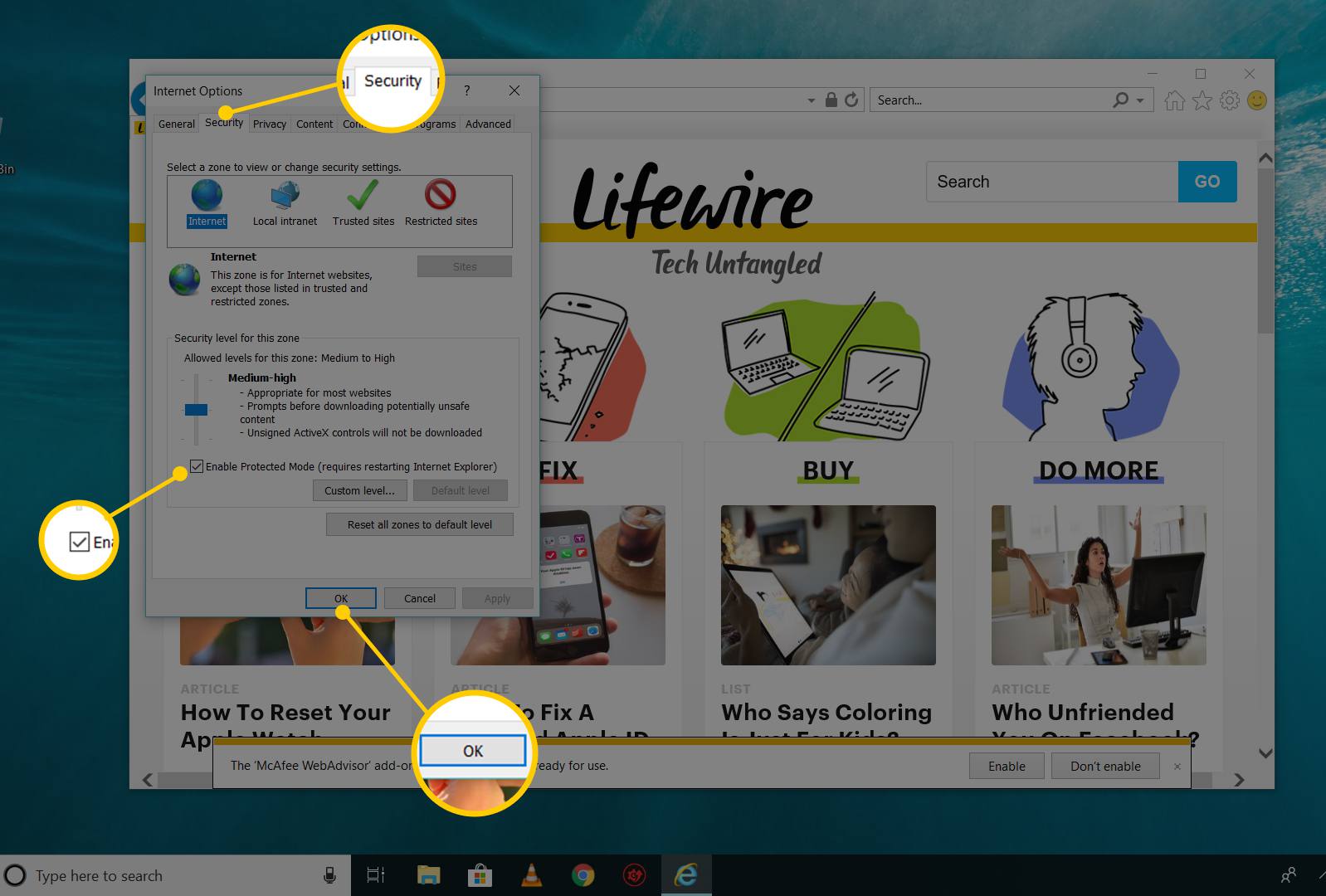
-
Vybrat OK pokud se zobrazí výzva s Varování! dialogové okno s upozorněním Aktuální nastavení zabezpečení vystaví váš počítač riziku.
-
Zavřete aplikaci Internet Explorer a znovu ji otevřete.
Znovu zkontrolujte nastavení a ověřte, že je chráněný režim skutečně deaktivován, ale ve spodní části aplikace Internet Explorer by měla být také krátká zpráva, že je vypnutý. Zkuste znovu navštívit weby, které způsobovaly vaše problémy, abyste zjistili, zda pomohlo resetování nastavení zabezpečení aplikace Internet Explorer v počítači.
Metoda registru Windows
Pokročilý způsob, jak zakázat chráněný režim v aplikaci Internet Explorer, je prostřednictvím registru systému Windows.
-
Otevřete Editor registru.
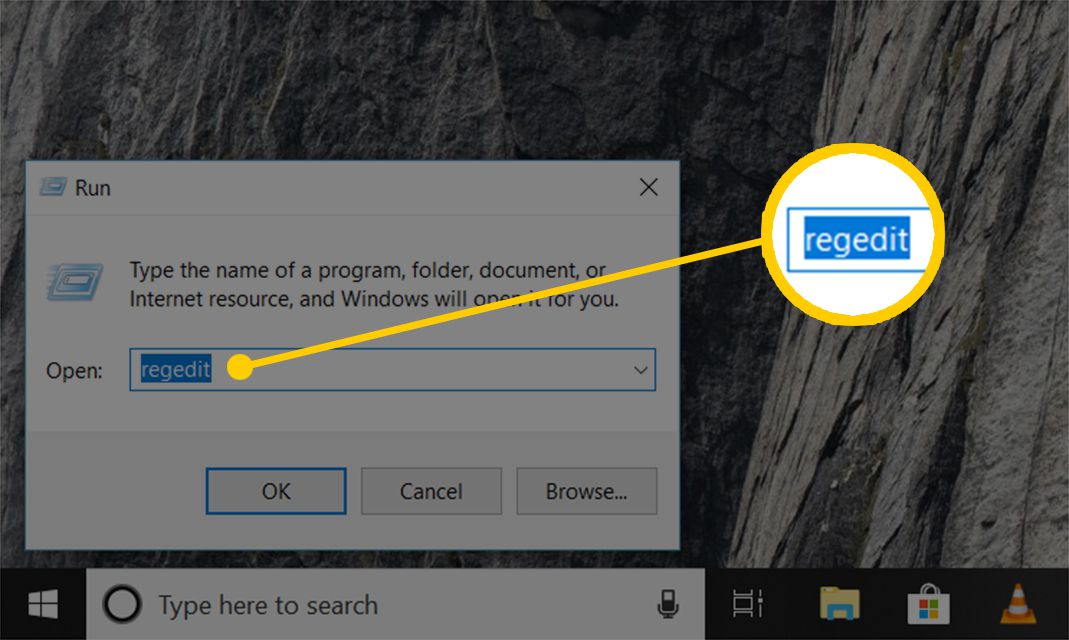
-
Pomocí složek vlevo otevřete v podregistru HKEY_CURRENT_USER následující klíč: Software Microsoft Windows CurrentVersion Internet Settings
-
V Nastavení internetu klíč, otevřete Zóny podklíč a poté otevřete očíslovanou složku, která odpovídá zóně, ve které chcete zakázat chráněný režim.
- 0: Místní počítač
- 1: Intranet
- 2: Důvěryhodná místa
- 3: Internet
- 4: Omezené weby
-
Vytvořte novou nazvanou hodnotu REG_DWORD 2 500 uvnitř zóny.
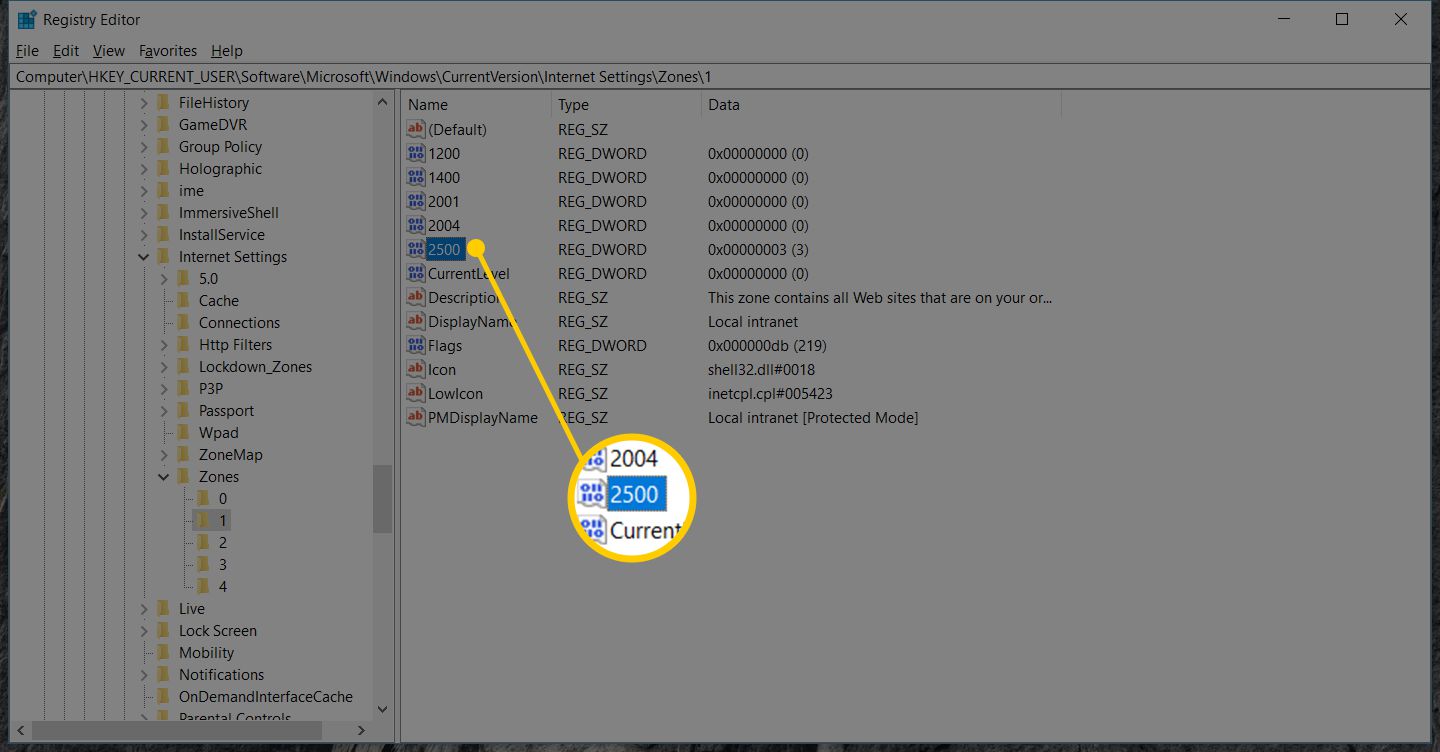
-
Otevřete novou hodnotu a nastavte ji jako 3 deaktivovat chráněný režim (0 umožňuje).
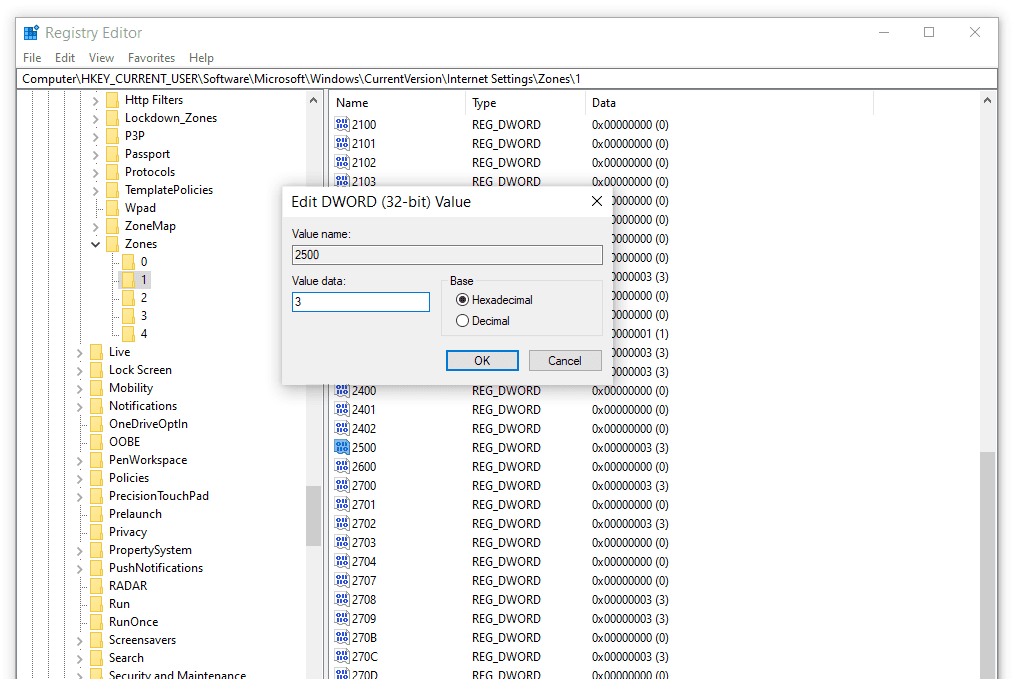
Přečtěte si více o tom, jak tímto způsobem spravovat nastavení chráněného režimu v tomto vlákně pro super uživatele.
Další informace o chráněném režimu IE
-
Chráněný režim není k dispozici, pokud je v systému Windows XP nainstalován Internet Explorer. Windows Vista je nejstarší operační systém, který jej podporuje.
-
Zkuste jiné způsoby, jak otevřít Možnosti Internetu a změnit nastavení chráněného režimu. Jeden je s ovládacím panelem, ale ještě rychlejší metoda je pomocí příkazového řádku nebo dialogového okna Spustit pomocí inetcpl.cpl příkaz. Další je prostřednictvím tlačítka nabídky aplikace Internet Explorer v pravém horním rohu programu (které můžete spustit pomocí Alt+X klávesová zkratka).
-
Software, jako je Internet Explorer, byste měli vždy aktualizovat. Pokud potřebujete pomoc, podívejte se, jak aktualizovat Internet Explorer.
-
Chráněný režim je ve výchozím nastavení zakázán pouze v Důvěryhodná místa a Místní intranet zóny, a proto musíte ručně zrušit zaškrtnutí Povolit chráněný režim zaškrtávací políčko v Internet a Omezené weby zóny.
-
Některé verze aplikace Internet Explorer v některých verzích systému Windows mohou používat takzvaný vylepšený chráněný režim. To se také nachází v možnosti internetu okno, ale pod Pokročilý tab. Pokud v aplikaci Internet Explorer povolíte rozšířený chráněný režim, budete muset restartovat počítač, aby se projevil.